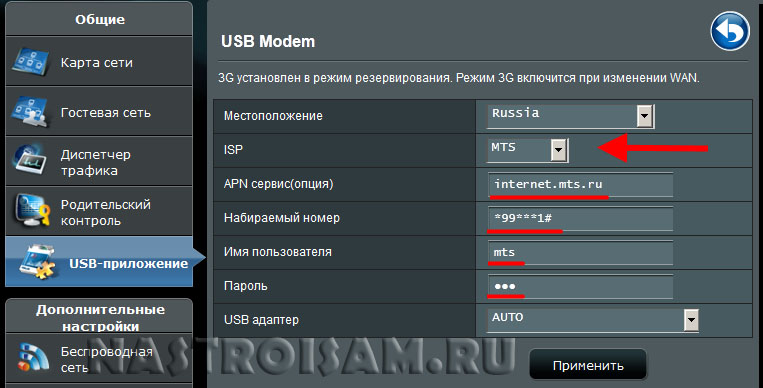Начнем с того, что AnyData W140 предназначена ТОЛЬКО ДЛЯ РОССИЙСКОГО РЫНКА. Плюс к этому, моделька не такая уж и популярная, а потому производителям роутеров не так уж и интересно добавлять этот модем в список поддерживаемых. Это как бы такой тоненький намек на то, насколько все плохо.
Так что если Ваш роутер не дружит с модемом, то тут два варианта — либо покупать другой роутер, либо искать альтернативные прошивки и молиться, чтобы они с этим модемом подружились.
Лично у меня AnyData W140 завелся пока что только с двумя роутерами — Keenetik 4G (KN-1212) и Beeline SmartBox Giga. И так сложилось, что эти два роутера стали как раз теми двумя вариантами, о которых я писал в предыдущем абзаце, т.к. в случае с SmartBox Giga всё завелось только после перепрошивки последнего в OpenWRT ROOter GoldenOrb.
Keenetic 4G vs. AnyData W140
Лично я бы рекомендовал именно Keenetik 4G (KN-1212) .
Почему именно его?
А теперь то же самое, но текстом:
Во-первых, потому что это пока что единственный на моей памяти роутер, который позволяет переключать этот модем с одного частотного диапазона на другой, а это может существенно повлиять на скорость передачи данных (более «старшие» Keenetic’и не будем считать, т.к. ОС там та же).
Для примера вот Вам 3 спид-теста с оператором Beeline в трех частотных диапазонах — B1 2100 мГц, B7 2600 мГц и B3 1800 мГц. Как видите по скриншотам, самым медленным оказался B7, а самым быстрым — B3, причем отрыв составляет почти 20 мегабит, а это очень даже прилично.
А это значит, что я могу отключить все диапазоны, кроме B3, т.к. он самый скоростной, и получить на 20 мегабит больше, чем получил бы при подключении к B7 (куда этот модем обычно и подключается).
Вторая причина — возможность мониторить уровень сигнала в зависимости от выбранного частотного диапазона.
Например, если сравнить метрики сигнала в диапазонах B3 и B7, то становится очевидно, что в B3 сигнал гораздо увереннее (логика простая: тем выше значения — тем лучше, т.е. -80 лучше, чем -100, -60 лучше, чем -70, а 20 лучше, чем 10).
В-третьих, если модем отваливается (а ему это свойственно), то роутер автоматически его переподключит. Не исключено, что Вы даже и не заметите разрыва соединения.
В-четвертых, это пока что единственный на моей памяти роутер, где поддержка AnyData W140 заявлена официально начиная с версии KeeneticOS 3.4.1& но обязательным условием является наличие QMI-модуля.
Beeline SmartBox Giga (OpenWRT ROOter) vs. AnyData W140
Здесь дела обстоят и проще и сложнее одновременно.
Проще — потому что «воткни и пользуйся».
Сложнее — потому что сам по себе роутер достаточно ущербный: у него проблемы с охлаждением компонентов, часто отказывает чип Flash-памяти, недоработана линия питания USB (из-за чего возможны отвалы модема по питанию), да и прошивка ROOter имеет лишь частичную русификацию.
Плюс к этому, у него нет возможности переключаться между частотными диапазонами (можно только выбрать 4G Only). И на том спасибо!
Зато хоть так, но оно работает. А потому такой вариант, не смотря на свои минусы, вполне имеет право на существование.
В защиту SmartBox’а могу сказать, что его можно перепрошить в Keenetic Giga и тогда появится возможность мониторить уровень сигнала и переключаться между частотными диапазонами, как было показано ранее. Но это не отменяет аппаратных проблем.
Со временем список роутеров будет пополняться, а пока ограничусь этими двумя.
Просмотров: 239
Сегодня многие пользователи покупают WiFi-роутеры для того, чтобы раздавать Интернет, полученный через мобильный 3G/4G модем. У многих просто нет иного выхода из-за того, что техническая возможность подключиться через кабельное подключение отсутствует. Как пример — загородный дом или дача, где нет даже телефонных линий для подключения ADSL. К тому же цены на мобильный Интернет медленно, но верно падают. Но может случиться и такое, что WiFi-роутер не видит подключенный USB-модем и, соответственно, подключения к Интернету нет. Сам 3G/4G-свисток при подключении к компьютеру отлично работает, а с при подключении к маршрутизатору — не распознаётся. Что делать?
1. В 90% таких случаев проблема заключается в совместимости двух устройств между собой. Начать надо с того, что посетить сайт производителя роутера, найти свою модель и посмотреть в описании с какими моделями модемов он умеет работать. В качестве примера рассмотрим Zyxel Keenetic II, который изображён выше в связке с мобильным свистком от Ростелеком. Список совместимости можно посмотреть здесь. Затем смотрим на сам 3G/4G модем — его модель написана либо снаружи, на корпусе, либо под крышкой:
В моём примере — это Sense R41. Так вот вместе с Кинетиком он работать никогда не будет, так как не поддерживается устройством. Причём, именно эта модель модема вообще ни с одним маршрутизатором не работает. Выход — менять модем. Вообще, его поменять значительно дешевле, чем заменить роутер. Разница в цене у них — почти в 3 раза.
2. Модем есть в списке поддерживаемых, но маршрутизатор его всё равно не видит и не опознаёт. Это обычно исправляется обновлением прошивки. Тут дело в том, что с завода он, как правило, идёт с устаревшей на пару версий микропрограммой. На официальном сайте производителя в разделе «Поддержка» или «Загрузки» лежат последние версии прошивок. Просто скачиваете её и скармливаете роутеру через веб-интерфейс.
3. В случае, когда модем подключен через шнур-удлинитель, то попробуйте его отключить и подключиться напрямую. Частенько некачественный кабель является причиной проблем и вынесет весь мозг, пока получится определить причину.
Если ничего не помогло — попробуйте сбросить конфигурацию маршрутизатора с помощью специальной кнопки — Reset (RST).
После этого настройте его заново и проверьте доступ в Интернет.
P.S. На моей практике не раз встречались случаи, когда пользователи неправильно настраивали подключение, а считали что роутер не видит 3G-модем.
Во-первых надо обязательно проверить — какой стоит режим работы устройства. Так же, на некоторых моделях надо обязательно поставить флажок «Включить модем».
Затем — сверить параметры конфигурации под своего оператора связи.
Уточнить их Вы можете в технической поддержке.
На некоторых маршрутизаторах есть предустановленные профили для самых крупных операторов, которые на практике могут отличаться от тех значений, которые используются провайдерами в Вашей области.
Дорогие пользователи! У нас появился новый форум на платформе tp-link.community (Сообщество)
Форум доступен по ссылке https://community.tp-link.com/ru
Если при регистрации в Сообществе Вы укажете адрес электронный почты, который используете на данном форуме, то Ваши данные будут перенесены на форум Сообщества автоматически.
Также, если на форуме Сообщества Ваш никнейм будет занят, то Вам предложат сменить его или оставить, но с приставкой «_RU».
Подробнее Вы можете прочитать тут: https://community.tp-link.com/ru/home/f … pic/501542
Убедительная просьба не дублировать темы на старом/новом форуме.
-
boa2011
- Сообщения: 8
- Зарегистрирован: 26 май 2021, 11:18
- Страна: Россия
как совместить ARCHER C5 и AnyData W140
Название темы: как совместить ARCHER C5 и AnyData W140
Аппаратная версия устройства: ver 4.0
Провайдер: Мегафон
Тип подключения: Dynamic IP
Описание проблемы: Модем AneData W140 не входит в перечень совместимых с Арчером устройств. Нет прошивки. Что делать? (Выбросить модем и купит другой. (Совет дня не предлагать)
-
aureoli86
- Сообщения: 1554
- Зарегистрирован: 06 фев 2015, 12:07
- Страна: Россия
Re: как совместить ARCHER C5 и AnyData W140
Сообщение
aureoli86 » 26 май 2021, 13:15
boa2011 писал(а): ↑
26 май 2021, 11:31
Название темы: как совместить ARCHER C5 и AnyData W140
Аппаратная версия устройства: ver 4.0
Провайдер: Мегафон
Тип подключения: Dynamic IP
Описание проблемы: Модем AneData W140 не входит в перечень совместимых с Арчером устройств. Нет прошивки. Что делать? (Выбросить модем и купит другой. (Совет дня не предлагать)
Пришлите скриншот из настроек роутера, там будет видно определяется модем или нет.
-
boa2011
- Сообщения: 8
- Зарегистрирован: 26 май 2021, 11:18
- Страна: Россия
Re: как совместить ARCHER C5 и AnyData W140
Сообщение
boa2011 » 26 май 2021, 15:45
Модем не определяется поскольку нет Bin файла в роутере для этого модема. Как выйти из этой засады?
-
Aleksey.PL
- Модератор
- Сообщения: 558
- Зарегистрирован: 02 сен 2020, 09:45
- Страна: Россия
Re: как совместить ARCHER C5 и AnyData W140
Сообщение
Aleksey.PL » 26 май 2021, 16:21
Здравствуйте. Этот модем не поддерживается, решения пока нет. Появится или нет, неизвестно.
-
boa2011
- Сообщения: 8
- Зарегистрирован: 26 май 2021, 11:18
- Страна: Россия
Re: как совместить ARCHER C5 и AnyData W140
Сообщение
boa2011 » 26 май 2021, 16:48
Как пнуть манагеров TP Link что бы появился?
Обновлено: 08.10.2023
The_Dave
- Отметить как новое
- Добавить в закладки
- Подписаться
- Отправить сообщение другу
Привет всем, я недавно купил модем LM1200. Устройство поставляется с более старой версией прошивки, в которой еще не включен порт WAN. У меня возникли проблемы с подключением LTE, и я хочу посмотреть, решит ли эту проблему обновление прошивки. К сожалению, на сайте поддержки Netgear нет доступных для загрузки прошивок. Кто-нибудь знает, где я могу получить самую новую версию прошивки, чтобы вручную обновить модем? Спасибо.
племанс
- Отметить как новое
- Добавить в закладки
- Подписаться
- Отправить сообщение другу
чтобы обновить его, перейдите по ссылке
Настройки—>Общие—>программное обеспечение и сброс
в разделе программного обеспечения нажмите «Проверить наличие обновлений».
Текущая настройка: CM2000->RAXE500->GS716T->—>pi-hole
1,4 ГБ загрузки/50 Мбит/с загрузки
Имейте в виду. Мы — представители общественности, помогающие в свободное время.
The_Dave
- Отметить как новое
- Добавить в закладки
- Подписаться
- Отправить сообщение другу
Спасибо за ответ. Однако я хотел бы выполнить автономное обновление, если это возможно. Скачав файл прошивки и загрузив его на устройство.
- Отметить как новое
- Добавить в закладки
- Подписаться
- Отправить сообщение другу
@The_Dave написал:
Спасибо за ответ. Однако я хотел бы выполнить автономное обновление, если это возможно. Скачав файл прошивки и загрузив его на устройство.
Сообщите мне артикул вашего устройства. Я могу отправить вам файл автономного обновления. Но это не рекомендуемый способ обновления вашего устройства.
nrod86
- Отметить как новое
- Добавить в закладки
- Подписаться
- Отправить сообщение другу
У меня есть LM1200-100NAS, который не загружает обновление по воздуху, пытался несколько раз и каждый раз выдает ошибку, даже после сброса настроек. Не могли бы вы также отправить мне офлайн-версию. Спасибо
Хотсаунд
- Отметить как новое
- Добавить в закладки
- Подписаться
- Отправить сообщение другу
Мой LM1200 отлично работает в широкополосной сети ATT, но ТОЛЬКО в 3G, без LTE. Была ли у вас похожая проблема, и вы ее решили? Спасибо!
- Отметить как новое
- Добавить в закладки
- Подписаться
- Отправить сообщение другу
@Hotsound написал:
Мой LM1200 отлично работает в широкополосной сети ATT, но ТОЛЬКО в 3G, без LTE. Была ли у вас похожая проблема, и вы ее решили? Спасибо!
Решена ли ваша проблема с AT&T? Дайте мне знать, если вам все еще нужна помощь.
Pmolter13
- Отметить как новое
- Добавить в закладки
- Подписаться
- Отправить сообщение другу
Я также не могу обновить прошивку, получая сообщение об ошибке каждый раз, когда я нажимаю кнопку. Пожалуйста, сообщите.
- Отметить как новое
- Добавить в закладки
- Подписаться
- Отправить сообщение другу
@Pmolter13 написал:
Я также не могу обновить прошивку, получая сообщение об ошибке каждый раз, когда я нажимаю кнопку. Пожалуйста, сообщите.
Отправлено вам сообщение. Пожалуйста, проверьте.
Хайзел
- Отметить как новое
- Добавить в закладки
- Подписаться
- Отправить сообщение другу
Мне также нужно обновить прошивку, чтобы активировать порт WAN
Заранее спасибо
- Отметить как новое
- Добавить в закладки
- Подписаться
- Отправить сообщение другу
@Hysel написал:
Привет
Мне также нужно обновить прошивку, чтобы активировать порт WAN, пожалуйста
Заранее спасибо
Не могли бы вы сообщить мне артикул вашего устройства? Пробовали ли вы обновить устройство по беспроводной сети?
Хотсаунд
- Отметить как новое
- Добавить в закладки
- Подписаться
- Отправить сообщение другу
Не прибегая к помощи AT&T, несмотря на то, что я обращался к ним не менее дюжины раз лично и по телефону, я доказал, что проблема связана с предоставлением услуг. Как только AT&T больше не могла отрицать, они перевели меня на другой тарифный план, и внезапно мои модемы стали работать с 4GLTE.
- Отметить как новое
- Добавить в закладки
- Подписаться
- Отправить сообщение другу
Рад, что у вас наконец появился правильный план.
Устройство сертифицировано AT&T, T-Mo и Verizon. Поэтому, если вы получите их план BYOD для мобильных точек доступа, он точно будет работать с устройством. Но мы знаем, что некоторые рекламные планы, привязанные к определенным продвигаемым устройствам, не будут работать с этим устройством.
Хайзел
- Отметить как новое
- Добавить в закладки
- Подписаться
- Отправить сообщение другу
Артикул устройства: LM1200-100NAS
Я пытался обновить его по воздуху, но не удалось, я использую T-Mobile
- Отметить как новое
- Добавить в закладки
- Подписаться
- Отправить сообщение другу
@Hysel написал:
Привет
Артикул устройства: LM1200-100NAS
Я пытался обновить его по воздуху, но не удалось , я использую T-Mobile
Спасибо
Пожалуйста, проверьте ваше личное сообщение.
Соединение 93
- Отметить как новое
- Добавить в закладки
- Подписаться
- Отправить сообщение другу
Здравствуйте, я попытался обновить свой LM1200 через кнопку обновления программного обеспечения, но каждый раз выдает ошибку и предлагает повторить попытку позже. Я сбросил его до заводских настроек, выключил и оставил примерно на 30 минут на случай, если ему понадобится минута для отдыха. Любые советы о том, что делать дальше?
- Отметить как новое
- Добавить в закладки
- Подписаться
- Отправить сообщение другу
@Compound93 написал:
Привет, я попытался обновить свой LM1200 через кнопку обновления программного обеспечения, но каждый раз выдает ошибку и предлагает повторить попытку позже. Я сбросил его до заводских настроек, выключил и оставил примерно на 30 минут на случай, если ему понадобится минута для отдыха. Любые советы о том, что делать дальше?
Сообщите мне артикул вашего устройства. Я вышлю вам пакет обновлений.
Ксенокости
- Отметить как новое
- Добавить в закладки
- Подписаться
- Отправить сообщение другу
Мой модем начинает загрузку обновления, но затем я продолжаю получать сообщение об ошибке при попытке обновления по беспроводной сети. Индикатор антенны моего модема будет постоянно гореть зеленым, а затем начнет мигать зеленым и начнет сбрасывать пакеты как сумасшедший, пока я его не перезагружу. Сигнал 4G превосходен там, где он есть.
Не могли бы вы прислать мне обновление, чтобы я мог посмотреть, исправит ли оно эту проблему?
артикул: LM1200-100NAS
Ксенокости
- Отметить как новое
- Добавить в закладки
- Подписаться
- Отправить сообщение другу
Спасибо, Джон, за быстрый ответ! Обновление модема решило проблему, теперь он работает намного лучше.
Соединение 93
- Отметить как новое
- Добавить в закладки
- Подписаться
- Отправить сообщение другу
это LM1200-100NAS.
Брайанэтлардж
- Отметить как новое
- Добавить в закладки
- Подписаться
- Отправить сообщение другу
Я также не могу обновить прошивку.
У меня он был в режиме моста, и он просто сказал, что загружает обновление прошивки, но никогда не превышал 55%.
Я переключил его в режим маршрутизатора, и теперь он не говорит, что загружает какие-либо обновления. Когда я нажимаю кнопку, чтобы проверить наличие обновлений, появляется сообщение:
Ошибка обновления
При обновлении устройства возникла проблема. Повторите попытку позже.Прошивка
стебуу
- Отметить как новое
- Добавить в закладки
- Подписаться
- Отправить сообщение другу
@JohnPeng: Мне также нужен текущий файл прошивки для LM1200-100NAS, но по очень странной причине. Я выполняю первоначальную настройку с помощью своей SIM-карты Verizon, и если у меня есть SIM-карта, похоже, что маршрутизатор работает только в режиме IPv6, и я не могу получить доступ к панели управления модемом, даже используя адрес шлюза IPv6. Если у меня нет SIM-карты в роутере работает нормально и 192.168.5.1 доступен.
Поэтому прямо сейчас я могу либо подключить LM1200 к Интернету, либо получить доступ к его панели администратора, но не к тому и другому одновременно, поэтому я не могу обновить его.
- Отметить как новое
- Добавить в закладки
- Подписаться
- Отправить сообщение другу
@stebuu написал:
@JohnPeng: Мне также нужен текущий файл прошивки для LM1200-100NAS, но по очень странной причине. Я выполняю первоначальную настройку с помощью своей SIM-карты Verizon, и если у меня есть SIM-карта, похоже, что маршрутизатор работает только в режиме IPv6, и я не могу получить доступ к панели управления модемом, даже используя адрес шлюза IPv6. Если у меня нет SIM-карты в роутере работает нормально и доступен 192.168.5.1.
Поэтому прямо сейчас я могу либо подключить LM1200 к Интернету, либо получить доступ к его панели администратора, но не к тому и другому одновременно, поэтому я не могу обновить его.
В настоящее время мы занимаемся расследованием проблемы с SIM-картой Verizon. Вы можете найти обсуждение в другом сообщении сообщества.
На этой странице перечислены модемы 3G и 4G, которые, как известно, работают с программным обеспечением pfSense®.
Системы 4G XS Stick P14
Алкатель Onetouch 4G L850V
ADU-635 WA
Verizon/Pantech UML290 и UML295 (информацию о конфигурации UML290 см. здесь)
HP hs2340 HSPA+ Mini Card AMO Ericsson
Сообщалось, что некоторые модемы E173 поставляются с маркировкой E173, но имеют другой чип, который не поддерживается. См. ниже.
Интерфейс ссылки: /dev/cuaU0.0
Huawei E398 (E398u-1)
USB-накопитель Huawei E3372s LTE
Интерфейс ссылки: /dev/cuaU0.1
Строка инициализации: &F&C1&D2E0S0=0
USB-накопитель Huawei E3372h LTE
В качестве модема: требуется ручное изменение прошивки, см. эту статью
Huawei E3531 — Команда для переключения в правильный режим:
Команду необходимо выполнять каждый раз при отсоединении и повторном подключении, интерфейс необходимо отключать, а затем снова включать.
-
Интерфейс ссылки: /dev/cuaU0.0
-
Строка инициализации: &F0E1Q0 +CMEE=2
Huawei VIK K3715 HSU от Vodafone
Huawei K3765 от Vodafone
Huawei ME909u-521 4G/LTE Mini-PCIe
Интерфейс ссылки: /dev/cuaU0.0
Строка инициализации: &F0E1Q0 +CMEE=2
Huawei ME909s-120 4G/LTE Mini-PCIe
Телефон Nokia E72-1 подключен через USB-кабель
Sierra Wireless U305
Sierra Wireless 320u USB LTE
Sierra Wireless U330
Sierra Wireless MC7354
Sierra Wireless MC7355
Sierra Wireless MC7710
HP2300 (Sierra Wireless MC8775 3G) Mini-PCIe
USB Connect Mercury (Sierra Wireless Compass 885 или C885)
Беспроводной компас Sierra 889
Ovation U727 от Novatel на Sprint CDMA
Турция-TTNET Usb Stick 3G модем. На этикетке написано Huawei E173, но на самом деле это Huawei E1800.
Telstra maxon bp3-usb (контрольный показатель: 2500/350)
Vodafone Mobile Connect K3565
Huawei K4505 (мобильная широкополосная связь Vodafone)
LTE Yota LiTE LU 156 4G. ПРИМЕЧАНИЕ. Возможно, необходимо каким-то образом вывести устройство из режима хранения. (например, задержка загрузки, отсоединение/повторное подключение)
Novatel EU850D (мини-PCIe)
ZTE MF683 (может потребоваться отключить CD-ROM с помощью AT+ZCDRUN=8 в другой системе)
Ericsson H5321G / Lenovo FRU 60Y3297
Ericsson F5521GW Gobi3000 / Lenovo
Эрикссон N5321 / Леново
В строке инициализации может потребоваться «AT+CFUN=1». Последовательный порт варьируется от /dev/cuaU3
LTE-модем ZTE MF915 (T-Mobile)
ZTE MF190 USB (1 и 1) с использованием /dev/cuaU0.2
ZTE MF669 — может потребоваться «camcontrol eject da0» в shellcmd, используется /dev/cuaU0.2
ZTE MF830 — можно переключить с Ethernet на модем через веб-интерфейс устройства, в зависимости от предпочтений.
ZTE MF985 — под торговой маркой AT&T Velocity 2
D-Link DWM-157 (3,75HSPA+)
ONDA MT503HSA Type MF636 (требуется переключатель режима извлечения, см. ниже)
Netgear LB1120 (США)
Netgear LB1121 (США)
Netgear LB2120 (США)
Netgear LB1110 (ЕС)
Netgear LB1111 (ЕС)
И многие другие
Если модем РАБОТАЕТ, но его нет в списке, отправьте обновление документации.
Если модем НЕ РАБОТАЕТ — напишите об этом на форуме Netgate для получения помощи, не обращайтесь в Netgate с просьбой о поддержке или драйверах.
Сообщается, что модемы работают как устройства Ethernet¶
Verizon (Pantech) 295 — работает, но при отключении и повторном подключении происходит сбой, требуется перезагрузка.
ZTE MF823 — по умолчанию 192.168.0.1, необходимо убедиться, что локальная система не имеет перекрывающихся сетей.
ZTE MF833V — то же самое
LTE-модем ZTE MF915 (T-Mobile)
Huawei E3372h — Команда для переключения в правильный режим:
Команду необходимо выполнять каждый раз при отсоединении и повторном подключении, интерфейс необходимо отключать, а затем снова включать.
Huawei E5573 — Команда для переключения в правильный режим:
Команду необходимо выполнять каждый раз при отсоединении и повторном подключении, интерфейс необходимо отключать, а затем снова включать.
Сообщается, что варианты модема НЕ работают¶
Они имеют те же номера моделей, что и указанные выше, но имеют разные микросхемы и могут не поддерживаться.
mPCIe: Sierra Wireless Gobi2000
Переключение режима¶
Некоторые устройства отображаются как медиаустройства, например cd0, в этом случае можно переключать режимы, выполняя команду:
Если это переключит модем в правильный режим, его можно добавить как Executing Commands at Boot, используя полный путь:
usb_modeswitch требуется, чтобы определенные устройства переключались в правильный режим.
В некоторых случаях переключение в правильный режим происходит слишком поздно, что приводит к ошибке «Несоответствие сетевого интерфейса» на консоли. В этом случае можно добавить дополнительную команду && sleep 10. Например:
Этот пакет доступен в репозитории pfSense, но его нельзя установить с помощью диспетчера пакетов с графическим интерфейсом. Его можно установить из командной строки с помощью pkg install usb_modeswitch .
Не рекомендуется использовать этот метод в рабочем брандмауэре, поскольку он официально не тестировался.
На этой странице вы узнаете, как загрузить и установить Stock ROM или прошивку для вашего Symphony W140. Если вы столкнулись с какой-либо программной ошибкой или любой другой проблемой приложения, не волнуйтесь, у нас есть решение для вас. Теперь вы можете разблокировать свой телефон или исправить проблемы с циклом загрузки, а также получить root права или установить любые моды или пользовательское ПЗУ, а также вы можете обновить свой W140 с помощью файла прошивки.Здесь мы предлагаем вам ознакомиться с инструкциями по устранению проблем.
Здесь у вас есть метод рутирования, установки пользовательских ПЗУ, пользовательского восстановления, модов для вашего Symphony W140. Если вы являетесь пользователем Android и ваш телефон вышел из строя из-за вирусов или вы загрузили какое-либо вредоносное приложение, поэтому вы можно легко отремонтировать и восстановить устройство W140 с помощью Stock ROM.
Stock ROM на файле прошивки Symphony W140
Во-первых, вам необходимо загрузить файл прошивки на свой компьютер/ноутбук. Вам также необходимо загрузить важный USB-драйвер на свой компьютер для процесса прошивки. С помощью SPD Flash Tool (Spreadtrum Flash Tool) можно установить Stock ROM на W140. Помните, что эти рекомендации также полезны, если вы хотите обновить или понизить прошивку на своем устройстве Android. Инструмент SPD flash пригодится для прошивки Stock ROM.
Примечание: мы всегда советуем вам, прежде чем начать процесс перепрошивки, внимательно прочитать все инструкции для успешного применения метода Stock ROM.
Преимущества стандартного ПЗУ:
Вы можете разблокировать свой W140,
чтобы решить проблему с циклом загрузки,
вы можете обновить и понизить версию Symphony W140,
чтобы исправить ошибки или удалить root на вашем устройстве Android,
чтобы устранить отставание. или заикаться на Symphony W140
Вы можете вернуться к стандартной версии, чтобы получить гарантию
Вы сможете получать обновления OTA
Пожалуйста, выполняйте шаги один за другим, и вы должны согласовать все требования, ссылки для скачивания и сведения о прошивке, прежде чем начать процесс перепрошивки.
Информация о прошивке:
Имя файла прошивки: Symphony_W140.zip
Размер файла: 766 МБ
Загрузить официальный стоковый ПЗУ или прошивку
Загрузить сейчас
Как установить стандартную прошивку на Symphony W140
Следуя основным требованиям, установите на свой компьютер соответствующие необходимые драйверы и инструменты для устранения зацикливания, ошибок программного обеспечения, ошибок обновления, зависаний и неработающих проблем.
Основные требования:
Этот файл Stock ROM предназначен только для Symphony W140, его нельзя пробовать на других устройствах.
Ваш компьютер должен быть в надлежащем рабочем состоянии, а также убедитесь, что USB-кабель правильно подключен к компьютеру.
Ваш телефон Symphony W140 должен быть заряжен не менее чем на 70%.
Пожалуйста, убедитесь, что у вас есть резервная копия вашего устройства перед началом процесса перепрошивки.
Мы также рекомендуем установить последние версии USB-драйверов для Symphony W140 по приведенной выше ссылке.
Если вы хотите установить любую CUSTOM ROM на W140, вы должны разблокировать загрузчик на своем телефоне. Загрузчик позволяет вам рутировать ваше устройство Android, Flash TWRP и Custom ROM.
Как прошить Symphony W140 с помощью SPD Upgrade Tool
- 01: Сначала загрузите последнюю версию SPD Flash по указанной выше ссылке.
- 02: Теперь проверьте обновление драйвера SpreadTrum на вашем телефоне. Вам необходимо установить последнюю версию драйверов.
- 03: Пожалуйста, нажмите на ссылку на файл Stock ROM/микропрограммы выше, в зависимости от требований вашего телефона.
- 04: Теперь вам нужно извлечь загруженный файл на свой компьютер.
- 05: После этого запустите средство обновления SpreadTrum. [.exe]
- 06: Затем подключите устройство к ПК и выключите Symphony W140.
- 07: После подключения устройства Android загрузите Pocket и выберите файл PAC/PAC5 для подключенного устройства.
- 08: Нажмите / выберите, затем «Начать загрузку».
- 09: появится сообщение «Следуйте инструкциям», и мигание продолжится.
- 10. После этого ваш телефон автоматически перезагрузится, что может занять несколько минут.
- 11: И, наконец, вы получите сообщение о пропуске, выделенное зеленым цветом.
Теперь вы успешно прошили свое устройство.
Мы надеемся, что описанная выше процедура проста в использовании и позволит успешно установить стандартную прошивку на Symphony W140 Spreadtrum. Если у вас есть какие-либо вопросы или вопросы, не стесняйтесь задавать их в комментариях ниже.
Прошить устройство Symphony W140
1: Прежде всего, вам необходимо загрузить и разархивировать zip-файл прошивки Stock ROM на свой компьютер.
2: После этого, распаковав zip-папку, вы найдете Flash-файл, Flash Tool, USB-драйверы и руководство по перепрошивке.
3: Затем вам необходимо установить USB-драйверы на свой компьютер. Если USB-драйверы уже установлены на вашем компьютере, ПРОПУСТИТЕ этот шаг.
4: Перед установкой внимательно прочитайте руководство и инструкции по прошивке прошивки на вашем устройстве Symphony W140.
Следуйте подробным инструкциям
Прочтите перед началом работы:
SP Flash Tool: если вы хотите загрузить последнюю версию SP Flash Tool, перейдите на страницу SP Flash Tool для Windows или SP Flash Tool для Linux. .
Создание резервной копии: если вы собираетесь прошивать указанную выше прошивку на своем устройстве Symphony W140. Мы всегда рекомендуем вам создавать резервную копию, чтобы предотвратить потерю данных.
Похожие сообщения:
Примечание. Вы можете использовать стоковую прошивку Symphony W140, она официально выпущена компанией. Если что-то пойдет не так, автор не несет за это ответственности.
Наши маршрутизаторы серии Peplink Balance с несколькими портами WAN, сотовые маршрутизаторы MAX, а также маршрутизаторы Surf SOHO поддерживают сотовые USB-модемы в качестве еще одного канала глобальной сети через встроенный USB-порт (или даже через модем Android). Ниже перечислены USB-модемы, которые были протестированы на совместимость с нашими маршрутизаторами. Если вашего USB-модема нет в списке, вы можете связаться с нами, и мы позаботимся о том, чтобы сделать его совместимым!
250+ модемов
100+ перевозчиков
50+ стран
Нужна помощь с модемом?
Мой USB-модем указан в списке, но продолжает подключаться…
Существует множество причин зацикливания соединения. Например:
- Ваш тарифный план израсходован.
- Ваше имя пользователя/APN неверно.
Нажмите здесь, чтобы узнать, как изменить настройки APN. - У провайдера мобильного Интернета произошел сбой.
Если проблема с USB-модемом не устранена, свяжитесь с нами.
Системный интегратор? Поставщик услуг?
Устройства Peplink и Pepwave идеально подходят для проектов в удаленных районах и для объединения услуг 3G/4G LTE. Свяжитесь с нами, и наши инженеры с приоритетом создадут новые драйверы для ваших устройств.
USB-модем не поддерживается?
Наши инженеры помогут вам настроить модем для работы, подключившись к вашему устройству с помощью нашей службы удаленной помощи. Пожалуйста, выполните следующие действия:
ВАЖНО! При возникновении проблемы выполните следующие действия:
Получите диагностический отчет перед перезагрузкой. При перезагрузке устройства ценная информация о проблеме может быть потеряна. Чтобы получить отчет о диагностике, обратитесь к этому документу.
Включите удаленную помощь перед перезагрузкой: удаленная помощь позволяет нам лучше диагностировать проблему. Чтобы включить удаленную помощь, обратитесь к этому документу.
Отправьте запрос в службу поддержки: это облегчит общение между вами и нашей службой поддержки. Пожалуйста, отправьте заявку по этой ссылке.
Если на вашем Balance или MAX установлена прошивка старше 5.3.12, сначала обновите прошивку до 5.3.12, прежде чем переходить на более новую прошивку.
Читайте также:
- Режим не беспокоить в разногласиях
- Программа повторения для Android
- Как определить шрифт в Word
- Программа для перевода iphone в режим dfu
- Как построить дерево решений в Word
Модем Anydata W140 является одним из самых популярных устройств для доступа к интернету. Он обеспечивает высокую скорость передачи данных и поддерживает различные технологии связи, такие как 2G, 3G и 4G.
Однако, чтобы использовать модем Anydata W140 с полным функционалом, необходимо подключить его к роутеру. Роутер выполняет функцию передачи данных от модема к устройствам внутри сети. Он также может предоставлять защиту сети и другие дополнительные возможности.
Если вы планируете использовать модем Anydata W140 с роутером, важно знать, какие модели роутеров совместимы с этим модемом. Ниже приведен список поддерживаемых моделей роутеров:
— роутер Anydata ARW4450
— роутер Linksys E5200
— роутер D-Link DIR-615
— роутер TP-Link Archer C50
— роутер Asus RT-AC1200
Это только некоторые из роутеров, совместимых с модемом Anydata W140. Если у вас уже имеется роутер из этого списка, вы можете быть уверены, что модем будет работать с ним без проблем. Если у вас другая модель роутера, вам следует обратиться к руководству по эксплуатации или связаться с производителем, чтобы узнать, совместим ли ваш роутер с модемом Anydata W140.
Содержание
- Совместимость модема Anydata W140 с различными роутерами:
- Список поддерживаемых моделей
- Модем Anydata W140 и его характеристики
- Как выбрать роутер для модема Anydata W140
- Роутеры, которые успешно работают с модемом Anydata W140
- Подключение модема Anydata W140 к роутеру
- Проблемы, возникающие при совместном использовании модема Anydata W140 и роутеров
- Как решить проблемы совместимости модема Anydata W140 и роутеров
Совместимость модема Anydata W140 с различными роутерами:
1. TP-Link Archer C7 AC1750
Модем Anydata W140 полностью совместим с роутером TP-Link Archer C7 AC1750. Он может быть легко подключен к роутеру через порт Ethernet для обеспечения высокоскоростного беспроводного интернета.
2. Asus RT-AC68U
Anydata W140 также совместим с роутером Asus RT-AC68U. Он может быть подключен через порт USB, что позволяет использовать его в качестве USB-модема. Это удобное решение для установки интернет-соединения.
3. D-Link DIR-655
Роутер D-Link DIR-655 также совместим с модемом Anydata W140. Он поддерживает быстрое и стабильное подключение к интернету через Ethernet-порт.
4. Netgear Nighthawk AC1900
Модем Anydata W140 полностью совместим с роутером Netgear Nighthawk AC1900. Он может быть подключен через порт USB или Ethernet-порт, что делает его универсальным решением для обеспечения интернет-соединения.
5. Linksys EA7500 Max-Stream AC1900
Роутер Linksys EA7500 Max-Stream AC1900 также совместим с модемом Anydata W140. Он поддерживает высокоскоростной интернет-доступ через Ethernet-порт.
Обратите внимание, что для обеспечения полной совместимости, рекомендуется использовать последние версии прошивок для роутеров и модема Anydata W140.
Список поддерживаемых моделей
Модем Anydata W140 совместим с рядом роутеров следующих моделей:
| Модель роутера | Производитель |
|---|---|
| Asus RT-AC68U | Asus |
| TP-Link Archer C7 | TP-Link |
| Netgear Nighthawk R7000 | Netgear |
| D-Link DIR-879 | D-Link |
| Linksys EA7500 | Linksys |
Также модем Anydata W140 совместим с другими моделями роутеров, но представленные выше являются самыми популярными и широко используемыми.
Модем Anydata W140 и его характеристики
| Характеристика | Описание |
|---|---|
| Технология связи | Anydata W140 поддерживает следующие технологии связи: 2G (GSM/GPRS/EDGE), 3G (HSDPA/HSUPA/HSPA+), 4G (LTE). Благодаря этому модем обеспечивает высокую скорость передачи данных и стабильное соединение в любой точке покрытия оператора. |
| Скорость передачи данных | Модем Anydata W140 обеспечивает высокую скорость передачи данных. В зависимости от технологии связи и условий эксплуатации, он может достигать скорости до 150 Мбит/с в сетях 4G и до 42 Мбит/с в сетях 3G. |
| Поддержка сетей | Anydata W140 совместим с большинством операторов сотовой связи в мире. Он поддерживает частотные диапазоны, используемые различными операторами, что позволяет использовать его практически в любой стране и регионе. |
| Интерфейсы | Модем Anydata W140 обладает различными интерфейсами для подключения к устройствам. Он оснащен портом USB, который позволяет подключать его к компьютерам и другим совместимым устройствам. Кроме того, устройство может работать в режиме роутера, поддерживая подключение до 10 устройств через Wi-Fi. |
| Размеры и вес | Модем Anydata W140 имеет компактные размеры и легкий вес, что делает его удобным для переноски. Его габариты составляют всего 100x60x13 мм, а вес — 100 грамм. |
Модем Anydata W140 предоставляет широкие возможности для подключения к интернету в любое время и в любом месте. Он идеально подходит для использования дома, в офисе или во время путешествий. Высокая скорость передачи данных, надежное соединение и простота использования делают его оптимальным выбором для всех пользователей, которым требуется быстрый и стабильный доступ в сеть.
Как выбрать роутер для модема Anydata W140
1. Поддержка сетей 4G: Удостоверьтесь, что выбранный роутер имеет возможность подключения к сетям 4-го поколения (LTE). Это обеспечит высокую скорость передачи данных и позволит вам использовать модем Anydata W140 на максимальной производительности.
2. Внешние антенны: Если вы планируете использовать модем Anydata W140 в условиях слабого сигнала, то стоит обратить внимание на роутеры, которые имеют возможность подключения внешних антенн. Это поможет улучшить сигнал и повысить качество связи.
3. Поддержка Ethernet-портов: Убедитесь, что роутер имеет необходимое количество Ethernet-портов, если вы планируете подключать к нему не только модем Anydata W140, но и другие устройства, такие как компьютеры, принтеры или сетевое хранилище.
4. Беспроводные технологии: Рассмотрите наличие поддержки беспроводных технологий, таких как Wi-Fi 802.11ac или 802.11ax. Это позволит вам подключиться к роутеру без использования проводов и наслаждаться высокой скоростью Wi-Fi соединения.
5. Поддержка каналов связи: Удостоверьтесь, что роутер поддерживает все необходимые каналы связи, которые используются вашим провайдером интернет-услуг.
При выборе роутера для модема Anydata W140 также стоит учитывать отзывы пользователей, особенности вашей локальной сети и ваши потребности в сетевом оборудовании. Не забывайте также о возможности обновления прошивки роутера для взаимодействия с модемом Anydata W140 и улучшения его совместимости.
Помните, что правильный выбор роутера для модема Anydata W140 поможет вам получить наилучшие результаты и улучшить стабильность соединения в вашей домашней или офисной сети.
Роутеры, которые успешно работают с модемом Anydata W140
1. TP-Link Archer C7: Этот роутер обладает отличной производительностью и широкими возможностями настройки. Он поддерживает работу с модемом Anydata W140 без проблем.
2. D-Link DIR-825: Эта модель роутера также показывает хорошую совместимость с модемом Anydata W140. Она обеспечивает стабильное соединение и высокую скорость передачи данных.
3. Asus RT-AC68U: Этот роутер имеет мощные возможности и поддерживает работу с модемом Anydata W140. Он обеспечивает стабильное соединение и широкий диапазон настроек.
4. Netgear Nighthawk R7000: Эта модель роутера также совместима с модемом Anydata W140. Она обеспечивает высокую скорость передачи данных и имеет хорошие возможности управления сетью.
5. Linksys EA7500: Этот роутер показывает отличную совместимость с модемом Anydata W140. Он имеет хорошую производительность и широкий функционал.
Обратите внимание, что это лишь некоторые модели роутеров, с которыми модем Anydata W140 успешно работает. В зависимости от конкретных требований и настроек, модем Anydata W140 может быть совместим и с другими моделями роутеров.
Подключение модема Anydata W140 к роутеру
Модем Anydata W140 предоставляет возможность установки высокоскоростного интернет-соединения через различные роутеры. Данный модем обеспечивает стабильную и надежную связь в любой точке покрытия и поддерживает широкий спектр технологий передачи данных.
Для подключения модема Anydata W140 к роутеру необходимо выполнить следующие шаги:
- Убедитесь в наличии необходимых провайдерских настроек. Получите от своего интернет-провайдера информацию о необходимых настройках для подключения модема Anydata W140.
- Вставьте SIM-карту в слот SIM-карты на модеме. Убедитесь, что SIM-карта разблокирована и имеет достаточно средств на счету для использования интернет-соединения.
- Подключите модем Anydata W140 к роутеру с использованием USB-кабеля или с помощью беспроводного подключения (Wi-Fi). В случае подключения через USB-кабель, убедитесь, что роутер правильно распознал модем и установил необходимые драйверы.
- Настройте соединение роутера с модемом Anydata W140. Введите необходимые данные, такие как имя пользователя, пароль и другие параметры, предоставленные провайдером. Обратитесь к документации роутера для получения подробной информации о настройке соединения.
- После выполнения настроек, сохраните изменения и перезапустите роутер. Дождитесь установления соединения между модемом Anydata W140 и роутером.
- Проверьте работу интернет-соединения, открыв веб-браузер и загрузив нужную веб-страницу. Убедитесь, что вы можете получить доступ к интернету через подключенный роутер и модем Anydata W140.
Подключение модема Anydata W140 к роутеру позволяет использовать высокоскоростное интернет-соединение для подключения нескольких устройств к сети одновременно. Это удобно в офисе, дома или в любом другом месте, где требуется надежное и быстрое подключение к интернету.
Проблемы, возникающие при совместном использовании модема Anydata W140 и роутеров
При совместном использовании модема Anydata W140 и некоторых роутеров могут возникать некоторые проблемы, влияющие на качество и стабильность Интернет-соединения. Основные проблемы, с которыми могут столкнуться пользователи, включают в себя:
| Проблема | Описание | Возможное решение |
|---|---|---|
| Снижение скорости передачи данных | Пользователи могут заметить снижение скорости передачи данных при использовании модема Anydata W140 в сочетании с определенными моделями роутеров. | Рекомендуется обновить прошивку роутера и проверить настройки совместимости модема и роутера. |
| Потеря сигнала | Модем Anydata W140 может иметь проблемы с удержанием стабильного сигнала, особенно если использовать его с некоторыми моделями роутеров. | Оптимальное решение — разместить модем в месте с лучшим сигналом или использовать усилитель сигнала. |
| Неудачное подключение | Возможны проблемы с установкой связи между модемом Anydata W140 и роутером, что может привести к невозможности подключения к Интернету. | Рекомендуется проверить настройки подключения в роутере и убедиться в совместимости модема и роутера в соответствии с их техническими характеристиками. |
В случае возникновения любой из перечисленных проблем, рекомендуется проконсультироваться с технической поддержкой производителя модема Anydata W140 и/или роутера для получения дополнительной помощи и рекомендаций по устранению данных проблем.
Как решить проблемы совместимости модема Anydata W140 и роутеров
1. Обновите прошивку модема Anydata W140.
Проверьте, что у вас установлена последняя версия прошивки модема. Посетите официальный веб-сайт производителя и загрузите соответствующее обновление. Установка последней прошивки может предоставить модему новые функции и поддержку совместимости с различными роутерами.
2. Проверьте совместимость модема и роутера.
Проверьте список поддерживаемых моделей роутеров для модема Anydata W140. Уточните, может ли ваш роутер быть использован с этим модемом. Если ваш роутер не поддерживается, рассмотрите возможность приобретения совместимого роутера или иного модема.
3. Проверьте настройки роутера.
Убедитесь, что настройки роутера правильно настроены для работы с модемом Anydata W140. В вашем роутере может быть необходимость настроить определенные параметры, такие как тип соединения (PPPoE или DHCP), имя пользователя и пароль. Устраните возможные ошибки в настройках, чтобы обеспечить правильное взаимодействие модема и роутера.
4. Проверьте физическое подключение.
Убедитесь, что модем Anydata W140 правильно подключен к роутеру. Проверьте соединяющие кабели на наличие повреждений и их правильное подключение. Если возможно, попробуйте использовать другие кабели или порты на роутере, чтобы исключить возможные проблемы с физическим подключением.
5. Свяжитесь с технической поддержкой.
Если проблема с совместимостью между модемом Anydata W140 и роутером остается неразрешенной, свяжитесь с технической поддержкой производителя модема или роутера. Они могут предоставить вам дополнительную информацию и помощь в решении проблемы.
Примечание: перед внесением изменений в настройки модема или роутера рекомендуется сделать резервную копию текущих настроек, чтобы в случае неудачи можно было восстановить их.